Come è possibile modificare il foglio di calcolo scaricato per il caricamento in blocco?
Come è possibile modificare il foglio di calcolo scaricato per il caricamento in blocco?
Informazioni su come modificare un foglio di calcolo scaricato in blocco per apportare modifiche ad account e campagne.Nota
Non tutti hanno questa funzionalità. Per altre informazioni, vedere questo articolo.
Se si gestiscono più account Microsoft Advertising, è possibile aggiornare tutte le campagne contemporaneamente tramite il caricamento in blocco.
La prima cosa da fare è scaricare le informazioni sulla campagna da visualizzare e modificare. Per altre informazioni sul download di fogli di calcolo, vedere questo articolo. Dopo aver scaricato il foglio di calcolo, è possibile modificare, aggiungere o rimuovere dati e quindi caricare le modifiche in blocco.
Come modificare i fogli di calcolo
- È consigliabile salvare una copia del foglio di calcolo originale prima di apportare modifiche. Una copia del foglio di calcolo originale consente di rivedere le impostazioni precedenti e, se necessario, di ripristinare le modifiche.
- Non modificare o rimuovere la riga contenente i nomi delle colonne.
- Non modificare o rimuovere la riga Format Version. Il numero nella colonna Nome deve essere 5 o 6.
- Per ogni foglio di calcolo sono necessarie le colonne seguenti: Type (ad esempio, Campaign, Ad Group o Keyword), ID, Parent ID, Account ID e Name (il valore nella colonna Name fa riferimento alla versione del formato).
-
È possibile rimuovere le colonne non necessarie, ma assicurarsi di mantenere le colonne necessarie per la modifica in corso. Ad esempio, per mettere in pausa le parole chiave, è necessario includere la colonna Status. Se si vuole creare una nuova campagna, è necessario includere tutte le colonne della campagna.
Nota: per assicurarsi di non eliminare alcuna colonna necessaria, è invece possibile nascondere le colonne non necessarie per semplificare lo spostamento nel foglio di calcolo.
- Tenere le righe e le colonne del foglio di calcolo nello stesso ordine del foglio di calcolo originale scaricato.
- Per eliminare o svuotare il valore esistente di un campo facoltativo, immettere " delete_value" nella cella appropriata del foglio di calcolo.
- Non è necessario contrassegnare o altrimenti richiamare le righe o le colonne aggiunte o modificate. Quando si carica il foglio di calcolo, Microsoft Advertising lo confronterà con i dati correnti e individuerà le modifiche. Sarà quindi possibile visualizzare in anteprima le modifiche prima che vengano apportate.
Per aggiungere un annuncio, una parola chiave, un'estensione o qualsiasi altra entità:
- Scaricare una campagna esistente che contiene le entità da aggiungere.
- Usare le righe di queste entità come modelli per le nuove entità, modificando le informazioni, se necessario.
Nota
In alternativa, è possibile creare semplicemente una nuova riga nel foglio di calcolo scaricato e compilare tutte le colonne necessarie. È comunque consigliabile usare come modello le informazioni di una campagna esistente.
Per rimuovere un annuncio, una parola chiave, un'estensione o qualsiasi altra entità:
- Individuare la riga dell'entità nel foglio di calcolo scaricato.
- Immettere Deleted nella colonna Status.
Importante
Le entità eliminate non possono essere ripristinate dopo aver caricato il foglio di calcolo modificato.
Informazioni sul foglio di calcolo
Ogni riga del foglio di calcolo rappresenta un'entità diversa, ad esempio una campagna, un gruppo di annunci, un annuncio, una parola chiave, una parola chiave negativa, un'estensione annuncio o un obiettivo. Le entità visualizzate nel foglio di calcolo sono state determinate dai filtri e dalle impostazioni di output specificate durante la configurazione della query per il download in blocco. Per altre informazioni, vedere Scaricare un foglio di calcolo per il caricamento in blocco.
Il tipo esatto di entità rappresentato da una riga viene richiamato nella prima colonna del foglio di calcolo scaricato: la colonna Type. Per una spiegazione dettagliata di ogni tipo e delle relative colonne, esaminare questo API di Microsoft Advertising documento. Nota: questo documento fa riferimento ai tipi come " Record types".
Gerarchia dei tipi
I tipi hanno relazioni padre-figlio tra loro. Ad esempio, nel diagramma seguente le parole chiave e gli annunci sono elementi figlio del gruppo di annunci padre "Electronics for Kids". Questo gruppo di annunci a sua volta è l'elemento figlio o uno di più elementi figlio di una campagna.
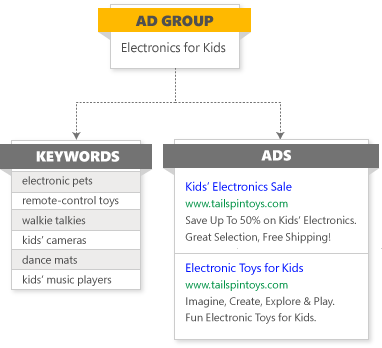
Nel foglio di calcolo scaricato i tipi figlio sono sempre elencati sotto i tipi padre. La relazione viene resa chiara dai valori delle entità ID e della colonna Parent ID. er i casi lineari, ad esempio il gruppo Account-Campaign-Ad group, l'ID di ogni entità è univoco e il relativo ID padre è l'ID del rispettivo padre:
| Type | ID | Parent ID |
|---|---|---|
| Account [X] | [Numero ID dell'account X] | [Numero ID dell'account manager] |
| Campaign [Y] | [Numero ID della campagna Y] | [Numero ID dell'account X] |
| Ad Group [Z] | [Numero ID del gruppo di annunci Z] | [Numero ID della campagna Y] |
In casi come le estensioni degli annunci, le entità più in basso nella catena padre-figlio possono avere più elementi padre. Ad esempio, un'estensione sitelink della campagna non ha un ID univoco, ma eredita invece l'ID dell'estensione sitelink complessiva e il relativo ID padre è l'ID della campagna. Per altre informazioni, vedere la sezione "Aggiunta di estensioni sitelink tramite caricamento in blocco" di seguito.
Nota
Per un'analisi dettagliata della gerarchia dei tipi, —inclusi i limiti di ogni tipo, —vedere questo API di Microsoft Advertising documento.
Aggiunta di un elemento padre e un elemento figlio contemporaneamente tramite il caricamento in blocco
Se si vogliono aggiungere contemporaneamente, ad esempio, una nuova campagna e nuovi gruppi di annunci tramite il caricamento in blocco, come si possono associare i gruppi di annunci figlio alla campagna padre senza avere un ID per la nuova campagna? Si usa una chiave di riferimento logico o una chiave di riferimento negativo:
Chiave di riferimento logico:
- Per la nuova campagna padre, immettere un nome univoco nella colonna Campaign.
- Per i nuovi gruppi di annunci figlio, immettere lo stesso nome nella colonna Campaign.
Ecco l'aspetto che potrebbe avere nel foglio di calcolo:
| Type | ID | Parent ID | ... | Campaign | Ad Group |
|---|---|---|---|---|---|
| Campaign | ... | Fiori freschi | |||
| Ad Group | ... | Fiori freschi | Stagione dei tulipani | ||
| Ad Group | ... | Fiori freschi | Stagione dei gigli |
Chiave di riferimento negativa:
- Per l'ID della nuova campagna padre, immettere un numero negativo qualsiasi.
- Per gli ID dei nuovi gruppi di annunci figlio, immettere lo stesso numero negativo.
Ecco l'aspetto che potrebbe avere nel foglio di calcolo:
| Type | ID | Parent ID |
|---|---|---|
| Campaign | [-1] | [Numero ID dell'account esistente] |
| Ad Group | [-1] | |
| Ad Group | [-1] |
Ogni foglio di calcolo scaricato include colonne per tutti i Microsoft Advertising punti dati. La maggior parte delle colonne sarà irrilevante —e quindi vuota —per la riga di una determinata entità. È possibile eliminare le colonne vuote o non necessarie per le modifiche, ma tenere presente che è necessario conservare le colonne seguenti: Type (ad esempio, Campaign, Ad Group o Keyword), ID, Parent ID, Account ID e Name.
Note
- Per assicurarsi di non eliminare alcuna colonna necessaria, è invece possibile nascondere le colonne non necessarie per semplificare lo spostamento nel foglio di calcolo.
- Non è possibile apportare modifiche alle metriche con il caricamento in blocco. Ad esempio, non è possibile alzare il CTR semplicemente modificando il numero nella colonna.
- Per informazioni dettagliate sulle colonne rilevanti per ogni entità, vedere questo API di Microsoft Advertising documento. Nota: questo documento fa riferimento ai tipi come " Record types".
Alcuni scenari specifici
Le estensioni sitelink sono un tipo di estensione annuncio. In Microsoft Advertising creare un'estensione sitelink e associarla a una campagna o a un gruppo di annunci. Microsoft Advertising considera l'estensione sitelink complessiva, definita qui " Sitelink Ad Extension", come l'elemento padre di Campaign Sitelink Ad Extension o Ad Group Sitelink Ad Extension, a seconda del fatto che sia associata a una campagna o a un gruppo di annunci. L'elemento Sitelink Ad Extension viene considerato l'elemento figlio dell'account. Questa relazione avrà l'aspetto seguente in un foglio di calcolo scaricato:
| Type | ID | Parent ID |
|---|---|---|
| Campaign [B] | [Numero ID della campagna B] | [Numero ID dell'account A] |
| Sitelink Ad Extension [C] | [Numero ID dell'estensione annuncio sitelink C] | [Numero ID dell'account A] |
| Campaign Sitelink Ad Extension [D] | [Numero ID dell'estensione annuncio sitelink C] | [Numero ID della campagna B] |
Se si vuole creare una nuova estensione sitelink tramite il caricamento in blocco, è necessario aggiungere una riga sia per Sitelink Ad Extension che per Campaign Sitelink Ad Extension o Ad Group Sitelink Ad Extension. È inoltre necessario associare l'elemento figlio all'elemento padre Sitelink Ad Extension, anche se Sitelink Ad Extension non ha ancora un ID. A questo scopo, usare una chiave di riferimento negativa:
- Per l'ID del nuovo elemento padre Sitelink Ad Extension, immettere un numero negativo.
- Per l'ID del nuovo elemento figlio Campaign Sitelink Ad Extension o Ad Group Sitelink Ad Extension, immettere lo stesso numero negativo.
Ad esempio, ecco come si aggiungono due nuovi elementi Sitelink Ad Extensions —uno associato a una campagna esistente e uno a un gruppo di annunci esistente:
| Type | ID | Parent ID |
|---|---|---|
| Sitelink Ad Extension | [-123] | [Numero ID dell'account esistente] |
| Sitelink Ad Extension | [-456] | [Numero ID dell'account esistente] |
| Campaign Sitelink Ad Extension | [-123] | [Numero ID della campagna esistente] |
| Ad Group Sitelink Ad Extension | [-456] | [Numero ID gruppo di annunci esistente] |
Le estensioni di chiamata sono un tipo di estensione annuncio. In Microsoft Advertising creare un'estensione di chiamata e associarla a una campagna o a un gruppo di annunci.
- Nel foglio di calcolo scaricato trovare la riga per l'estensione della chiamata.
- Nella colonna Phone number immettere il numero di telefono della posizione (il numero massimo di caratteri è 35).
Le estensioni della posizione sono un tipo di estensione annuncio. In Microsoft Advertising creare un'estensione della posizione e associarla a una campagna o a un gruppo di annunci.
- Nel foglio di calcolo scaricato trovare la riga per l'estensione della posizione.
- Nella colonna Business name immettere il numero di telefono della posizione (il numero massimo di caratteri è 80).
- Nella colonna Phone number immettere il numero di telefono della posizione (il numero massimo di caratteri è 35).
Le estensioni di immagine sono un tipo di estensione annuncio. In Microsoft Advertising aggiornare un'estensione di immagine già creata e associarla a una campagna o a un gruppo di annunci.
- Nel foglio di calcolo scaricato trovare la riga per l'estensione di immagine.
- Nella colonna Alternative text immettere il testo visualizzato per l'estensione di immagine (il numero massimo di caratteri è 35).
- Nella colonna Description immettere la Descrizione per l'estensione di immagine (il numero massimo di caratteri è 100).
- Nella colonna Final URL immettere l'URL finale per l'estensione di immagine (il numero massimo di caratteri è 2.048).
Le estensioni callout sono un tipo di estensione annuncio. In Microsoft Advertising creare un'estensione callout e associarla a una campagna o a un gruppo di annunci.
- Nel foglio di calcolo scaricato trovare la riga per l'estensione callout.
- Nella colonna Callout text, immetti la porzione di testo aggiuntiva che evidenzia i prodotti o le offerte del sito Web (il numero massimo di caratteri è 25).
Le estensioni recensione sono un tipo di estensione annuncio. In Microsoft Advertising creare un'estensione recensione e associarla a una campagna o a un gruppo di annunci.
- Nel foglio di calcolo scaricato trovare la riga per l'estensione recensione.
- Nella colonna Text immettere il testo visualizzato sotto l'annuncio, che sia parafrasato o una citazione esatta di una fonte di terze parti attendibile (il limite di caratteri combinati sia per il testo che per l'origine è di 67 caratteri).
- Nella colonna Source immettere il nome dell'origine di terze parti da cui proviene la revisione (il limite di caratteri combinati sia per il testo che per l'origine è di 67 caratteri).
- Nella colonna URL immettere la pagina di destinazione dell'origine di terze parti da cui proviene la recensione (il numero massimo di caratteri è 255). L'URL deve iniziare con "http://" o "https://" e l'origine e l'URL devono fare riferimento alle stesse terze parti.
Le estensioni frammento di codice strutturato sono un tipo di estensione annuncio. In Microsoft Advertising creare un'estensione frammento di codice strutturato e associarla a una campagna o a un gruppo di annunci.
- Nel foglio di calcolo scaricato trovare la riga per l'estensione frammento di codice strutturato.
- Nella colonna Structured Snippet Header immettere una delle intestazioni disponibili.
- Nella colonna Structured Snippet Values immettere da 3 a 10 elementi, separati da punti e virgola, da visualizzare dopo l'intestazione.
Il targeting mostra gli annunci solo a gruppi specifici di Microsoft Advertising clienti modificando le offerte per questi gruppi. Ecco come aggiungere il targeting tramite il caricamento in blocco:
- Creare una nuova riga nel foglio di calcolo sotto la riga della campagna che si sta usando.
- Nella colonna Type immettere il tipo appropriato (vedere la tabella seguente).
- Nella colonna ID immettere l'ID di qualsiasi targeting configurato per la campagna (tutti gli obiettivi di una campagna condividono lo stesso ID). Nota: se si lascia vuoto questo campo, si cancellerà qualsiasi targeting esistente.
- Nella colonna Parent ID immettere l'ID della campagna. I target sono gli elementi figlio della campagna.
- Nella colonna Target immettere il target appropriato per questo tipo di target (vedere la tabella seguente). Nota: la colonna Target è costituita da diverse dozzine di colonne a destra della colonna Parent ID.
- Nella colonna Bid Adjustment immettere il valore percentuale (positivo o negativo) desiderato per modificare l'offerta per questo target. Vedere la tabella seguente per il possibile intervallo di rettifiche delle offerte per ogni tipo di target. Nota: la colonna Bid Adjustment è costituita da diverse dozzine di colonne a destra della colonna Parent ID.
- Se necessario, immettere informazioni aggiuntive in altre colonne relative al target pertinenti per questo tipo di target (vedere la tabella qui sotto).
| Type | Metodo di selezione del target | Elementi nella colonna Target | Intervallo rettifica offerta | Altre colonne pertinenti |
|---|---|---|---|---|
| Campaign Location Criterion | Area target | Codice postale o nome della città, DMA, stato o paese/area geografica | da -90 a +900 | Sub Type : City, Metro Area, Country, State o Postal Code |
| Campaign Radius Criterion | Targeting raggio | Lasciare vuoto il campo Target per il targeting del raggio | da -90 a +900 |
Name
: codice postale, città e così via in fase di individuazione Radius: numero di unità intorno al punto da includere Unit: Miles o Kilometers |
| Campaign Location Intent Criterion | Target località fisica | PeopleInOrSearchingForOrViewingPages, PeopleSearchingForOrViewingPages o PeopleIn | Non applicabile | Nessuno |
| Campaign Age Criterion | Selezione del target in base all'età | EighteenToTwentyFour, TwentyFiveToThirtyFour, ThirtyFiveToFortyNine, FiftyToSixtyFour o SixtyFiveAndAbove | da -90 a +900 | Nessuno |
| Campaign DayTime Criterion | Pianificazione annuncio | Monday, Tuesday, Wednesday, Thursday, Friday, Saturday o Sunday | da -90 a +900 |
From Hour
: ora del giorno (in 24 ore) per l'ora di inizio From Minute: minuto di From Hour per l'ora di inizio To Hour: ora del giorno (in 24 ore) per l'ora di fine To Minute: minuto di To Hour per l'ora di fine |
| Campaign Gender Criterion | Selezione del target in base al sesso | Male o Female | da -90 a +900 | Nessuno |
| Campaign DeviceOS Criterion | Targeting dispositivo | Computers, Smartphones o Tablets | Da -100 a +900 | Nessuno |
Importante
Se si lascia vuota la colonna ID del target o si immette un numero univoco, qualsiasi targeting esistente configurato per questa campagna verrà sovrascritto. Per evitare questo tipo di errore, usare lo stesso numero ID dei target esistenti.
Il targeting di gruppi di destinatari consente di mostrare gli annunci solo agli utenti pertinenti. Ecco come aggiungere associazioni di gruppi di destinatari tramite il caricamento in blocco:
- Creare una nuova riga nel foglio di calcolo sotto la riga del gruppo di annunci o della campagna che si sta usando.
- Nella colonna Type immettere il tipo appropriato (vedere la tabella seguente).
- Nella colonna Parent ID immettere l'ID del gruppo di annunci o della campagna (i target sono elementi figlio dei rispettivi gruppi o campagne).
- Nella colonna Audience ID immettere l'ID gruppo di destinatari appropriato per questo tipo di gruppo di destinatari (vedere la tabella seguente). Nota: la colonna Audience ID è costituita da diverse dozzine di colonne a destra della colonna Parent ID.
- Nella colonna Bid Adjustment immettere il valore percentuale (positivo o negativo) desiderato per modificare l'offerta per questo target. Vedere la tabella seguente per il possibile intervallo di rettifiche delle offerte per ogni tipo di target. Nota: la colonna Bid Adjustment è costituita da diverse dozzine di colonne a destra della colonna Parent ID.
- Se si vuole configurare l'impostazione relativa al targeting, è necessario tornare alla riga del gruppo di annunci e individuare la colonna Target Setting. Lasciare vuota la cella se si vuole impostarla come Solo offerta o immettere "Gruppo di destinatari" se si vuole impostarla come Target e offerta.
- Se necessario, immettere informazioni aggiuntive in altre colonne relative al target pertinenti per questo tipo di target (vedere la tabella qui sotto).
Importante
La funzionalità che consente di associare gruppi di destinatari a livello della campagna non è ancora disponibile per tutti.
| Association type | Categoria gruppo di destinatari | Elementi nella colonna Audience ID | Intervallo rettifica offerta | Altre colonne pertinenti |
|---|---|---|---|---|
| Associazione elenco di remarketing gruppo di annunci/campagna | Elenco di remarketing | ID elenco di remarketing | da -90 a +900 | Audience : nome dell'elenco di remarketing |
| Associazione gruppo di destinatari personalizzato del gruppo di annunci/campagna | Gruppo di destinatari personalizzato | ID gruppo di destinatari personalizzato | da -90 a +900 | Audience : nome del gruppo di destinatari personalizzato |
| Associazione elenco di remarketing dinamico gruppo di annunci/campagna | Elenco di remarketing dinamico | ID dell'elenco di remarketing dinamico | da -90 a +900 | Audience : nome dell'elenco di remarketing dinamico |
| Associazione gruppo di destinatari nel mercato del gruppo di annunci/campagna | Gruppo di destinatari nel mercato | ID gruppo di destinatari nel mercato | da -90 a +900 | Audience : nome del gruppo di destinatari nel mercato |
| Associazione elenco di remarketing simile per gruppo di annunci/campagna | Simile all'elenco di remarketing | ID dell'elemento simile all'elenco di remarketing | da -90 a +900 | Audience : nome dell'elemento simile all'elenco di remarketing |
| Associazione elenco di remarketing negativo del gruppo di annunci/campagna | Elenco di remarketing | ID elenco di remarketing | Non applicabile (è un'esclusione) | Audience : nome dell'elenco di remarketing |
| Associazione gruppo di destinatari personalizzato negativo del gruppo di annunci/campagna | Gruppo di destinatari personalizzato | ID gruppo di destinatari personalizzato | Non applicabile (è un'esclusione) | Audience : nome del gruppo di destinatari personalizzato |
| Associazione elenco di remarketing dinamico negativo del gruppo di annunci/campagna | Elenco di remarketing dinamico | ID dell'elenco di remarketing dinamico | Non applicabile (è un'esclusione) | Audience : nome dell'elenco di remarketing dinamico |
| Associazione gruppo di destinatari nel mercato negativo del gruppo di annunci/campagna | Gruppo di destinatari nel mercato | ID gruppo di destinatari nel mercato | Non applicabile (è un'esclusione) | Audience : nome del gruppo di destinatari nel mercato |
| Associazione elenco di remarketing simile negativo per gruppo di annunci/campagna | Simile all'elenco di remarketing | ID dell'elemento simile all'elenco di remarketing | Non applicabile (è un'esclusione) | Audience : nome dell'elemento simile all'elenco di remarketing |
Il livello di partecipazione a Microsoft Audience Ads è impostato da una rettifica dell'offerta a livello di campagna o gruppo di annunci. Per modificare l'offerta per gli annunci del gruppo di destinatari tramite il caricamento in blocco:
- Nel foglio di calcolo scaricato individuare la riga della campagna o del gruppo di annunci corretto.
- Nella colonna Bid Adjustment immettere una rettifica per l'offerta pubblicitaria del gruppo di destinatari (l'intervallo possibile è una percentuale compresa tra -100 e +900).
Tramite Campagne di acquisto Microsoft è possibile semplificare la pubblicizzazione dei propri prodotti dallo Store online Microsoft Merchant Center.
Importante
- Se non ne è ancora disponibile uno, sarà necessario creare uno Microsoft Merchant Center Store prima di creare Campagna di acquisto Microsoft.
- La campagna di acquisto non funziona finché non si crea un file del feed del catalogo e non lo si invia.
Per creare un elemento Campagna di acquisto Microsoft tramite il caricamento in blocco, è necessario aggiungere una riga per:
- Una nuova campagna assicurandosi di eseguire le operazioni seguenti:
- Nella colonna Type immettere Campaign.
- Nella colonna Parent ID immettere l'ID dell'account della campagna.
- Nella colonna Campaign immettere un nome univoco per questa campagna di acquisto.
- Nella colonna Time Zone immettere il fuso orario del target aziendale o della campagna. Per un elenco dei possibili valori del fuso orario, vedere questo API di Microsoft Advertising documento.
- Nella colonna Budget immettere l'importo da spendere al giorno per la campagna.
- Nella colonna Budget Type immettere DailyBudget.
- Nella colonna Campaign Type immettere Shopping.
- Nella colonna Priority immettere 0, 1 o 2. Questa impostazione consente di determinare quale Campagna di acquisto Microsoft pubblica annunci nel caso in cui due o più campagne usino il feed catalogo dello stesso Microsoft Merchant Center Store. Ai numeri più alti viene data una priorità più alta.
- Nella colonna COUNTRY_CODE immettere il codice paese che corrisponde al paese/area geografica selezionato durante la configurazione dello Microsoft Merchant Center Store. Sono attualmente supportati i codici paese seguenti: AU (Australia), GB (Regno Unito), DE (Germania), FR (Francia) e US (Stati Uniti).
- Nella colonna Store ID immettere l'ID Microsoft Merchant Center dello Store.
- Un nuovo gruppo di annunci assicurandosi di eseguire le operazioni seguenti:
- Nella colonna Type immettere Ad Group.
- Nella colonna Parent ID immettere l'ID della campagna di questo gruppo di annunci.
- Nella colonna Campaign immettere il nome della campagna di acquisto.
- Nella colonna Ad Group immettere un nome univoco per questo gruppo di annunci.
- Nella colonna Pricing Model immettere CPC (costo per clic) o CPM (costo per migliaia di impression).
- Nella colonna Search Network immettere On.
- Nella colonna Content Network immettere Off.
- Nella colonna Language immettere un codice lingua che corrisponde al paese/area geografica dello Store Microsoft Merchant Center e all'impostazione COUNTRY_CODE della campagna. Per un elenco dei codici lingua possibili, vedere questo API di Microsoft Advertising documento.
- Uno o più Ad Group Product Partitions.
Nota
Un elemento Ad Group Product Partition è parte di quanto viene indicato altrove in Microsoft Advertising come "gruppo di prodotti". Esiste una relazione uno-a-uno tra gruppi di annunci e gruppi di prodotti. Se si stava creando un gruppo di prodotti in Microsoft Advertising, lo si dividerebbe in diversi livelli in base agli attributi. Per altre informazioni, vedere Informazioni su come utilizzare i gruppi di prodotti. Queste divisioni vengono definite Ad Group Product Partitions nel caricamento in blocco.
- Nella colonna Type immettere Ad Group Product Partition.
- Per la radice Ad Group Product Partition della struttura ad albero del gruppo di partizioni prodotto:
- Nella colonna ID immettere un numero negativo univoco (chiave di riferimento negativo, come illustrato in precedenza).
- Supponendo che si stiano creando sottopartizioni per questo elemento Ad Group Product Partition, nella colonna Sub Type immettere Subdivision. Se non si sta suddividendo questo elemento Ad Group Product Partition, immettere Unit. Nota: un elemento Subdivision deve contenere almeno due Units.
- Nella colonna Ad Group immettere il nome del gruppo di annunci.
- Per un elemento Subdivision:
- Nella colonna Product Condition 1 immettere All.
- Verificare che la colonna Product Value 1 sia vuota.
- Verificare che la colonna Parent Criterion ID sia vuota.
- Per un elemento Unit:
- Usare le colonne relative alla condizione del prodotto e al valore del prodotto per identificare come creare una diramazione della campagna di acquisto. Queste colonne fanno riferimento ai campi facoltativi configurati nel file di feed del catalogo, ad esempio marchio, condizione, categoria di prodotto, tipo di prodotto ed etichetta personalizzata. Per altre informazioni, vedere l'elenco "Categorie di prodotti" in questo API di Microsoft Advertising documento. Nota: iniziare sempre con Product Condition 1 e Product Value 1 e approfondire (fino a 2, 3, 4 e così via) in base alle esigenze.
- Nella colonna Parent Criterion ID immettere lo stesso numero negativo di Subdivision per Unit.
- È possibile suddividere Ad Group Product Partition fino a sette livelli di profondità.
- Per ogni riga di sottopartizione, immettere il numero di ID della partizione radice nella colonna Parent Criterion ID.
- Ogni ramo della struttura deve terminare con Ad Group Product Partition con " Unit" nella colonna Sub Type
- Ogni " Unit" Ad Group Product Partition eve avere un'offerta (un valore nella colonna Bid), a meno che non sia presente " TRUE" nella colonna Is Excluded.
- Per informazioni più tecniche sulla configurazione Ad Group Product Partitions (e Campagne di acquisto Microsoft"> in generale), vedere questo API di Microsoft Advertising documento.
Importante
Non è possibile aggiungere annunci di prodotti usando il caricamento in blocco. Dopo aver caricato il nuovo elemento Campagna di acquisto Microsoft, sarà necessario modificarlo in Microsoft Advertising per aggiungere annunci di prodotti.
È possibile ottenere dati di monitoraggio delle conversioni più accurati aggiungendo Microsoft Click ID (MSCLKID) agli URL. Per abilitare l'associazione automatica del tag di Microsoft Click ID tramite caricamento in blocco:
- Nel foglio di calcolo scaricato trovare la colonna MSCLKID Auto Tagging Enabled e immettere "VERO" nella cella per ogni account per cui si vuole abilitare questa impostazione.
Nota
Questa impostazione non è supportata tramite download. In un foglio di calcolo scaricato verrà visualizzata una cella vuota nella colonna MSCLKID Auto Tagging Enabled anche se questa impostazione è stata abilitata.
Preparazione del foglio di calcolo per il caricamento
Dopo aver apportato tutte le modifiche, è possibile caricare il foglio di calcolo. Tenere presente quanto segue:
- Quando si salva il foglio di calcolo, verificare quanto segue:
- Selezionare Testo Unicode in Tipo file.
- Racchiudere il nome del file tra virgolette e includere ".csv" alla fine (ad esempio, "YourFileName.csv"). Le virgolette non verranno visualizzate nel nome file finale — vengono usate per impedire a Excel di aggiungere ".txt" al nome file.
- Il file non può avere dimensioni superiori a 100 MB o includere più di 4 milioni di righe.
- I dati non devono superare i limiti definiti in questo articolo.
Per istruzioni su come caricare il foglio di calcolo, fare riferimento a Caricare un foglio di calcolo modificato.
